
ZoomのカメラをiPhoneにしたい私がしたこと
今日、私がやりたくなったこと。
ZoomのカメラをノートPC付属のカメラからから、iPhoneに変えてみたい。
そのうち、ミラーレス一眼レフカメラに変えてみたりしたい。
さ、どこから手をつけよう。苦笑
2020/05/14、2020/05/27 追記あり

私の環境
ノートPC:MacBook Air
OS:macOS High Sierra ver.10.13.6
カメラ:iPhone8
OBS StudioとPro Movieを使う
やりたいことが実現できそうな情報が目に飛び込んできた
ハラダシンジさんのFacebookライブ配信
ここで得た情報からやってみることに。
・Mac側は、iPhoneをケーブルで直接つなげばiPhoneの画面自体を映像入力として認識できる。
・Mac側のスイッチャーアプリで映像ソースとして選べるようにできる。
・iPhoneの画面がそのまま流れることになるので、標準カメラアプリだとシャッターボタンまで写ってしまう。iPhoneにカメラアプリを入れると全画面カメラの映像だけ表示ができる。
(ハラダシンジさんからのFacebookコメントより抜粋)
ということで、
MacBook Airには、スイッチャーアプリ:OBS Studio
iPhoneには、カメラアプリ:Pro Movie
が必要とのこと。
(ハラダシンジさん、ありがとうございます)
さすがに、OBS StudioとPro Movieはすぐに見つかり、インストールもできた。
が、Zoomと連携する方法がよくわからない。
説明に出てくる単語もアプリも私にはよくわからない。
開発者向けの情報だったり、
プラグインの使用は個人の責任で、なんて書かれてたりする。
で、も、情報は突き詰めずに、まずはやる。苦笑
そ、し、て、実際にエラーになって進まなくなった。
それでも調べてたどり着いたのが、こちらの記事。
「配信用レイアウトでオンラインミーティングに参加する(OBS仮想カメラ/Mac版)」
(note記事じゃ~ん、最高。←個人的好みなだけ)
ということで、ここの記事が一番良く分かったので参考にしていただければ。
(誰かの役に立つハズ!)
それでも私は躓く
良記事に出会っても、私はちゃんと読まずに実行していっちゃうので躓くのです。
ここで詳細を書くと、情報が古くなってしまうので、リンク先をご覧いただくとして
OSが古い
ここが進まない原因のようです。(たぶん・・・これ以上は調べない)
みんなを躓かせないために
恩着せがましいですが、備忘録で必要なことを羅列しておきます!
準備
Zoomはインストールしておく
前提知識
「ターミナル」というコマンド入力できるコンソール(Windowsだったら)の使い方がわかっている必要がある。
→私の場合は、分かってないけど怖くないから使う。笑
↓ちなみに、こんな画面
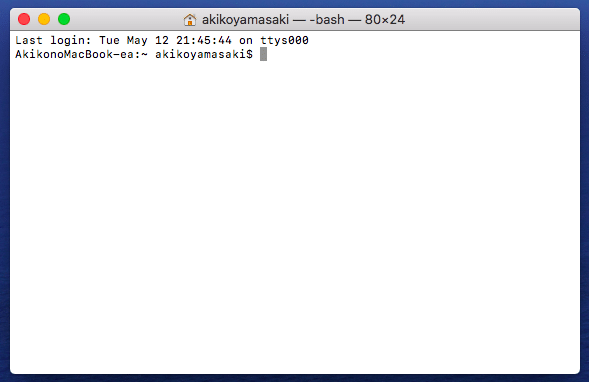
やること
(吉岡さんの記事を見てくださいね。ここでは、必要なんだよ〜というモノ・コトを列挙しておきます)
OBS Studio(スイッチャーアプリ)をインストール
Homebrew(あれこれインストールするのに必要らしい)をインストール
Git(あれこれインストールするのに必要らしい)をインストール
Xcode(あれこれインストールするのに必要らしい)をインストール
(2020/05/12時点)
これらをインストールするだけでも、手数が必要。
ターミナルを使うし・・・。
で、で、で、私の躓きはここ↓
Xcodeの最新版(AppStoreからインストール)は、
私のiOSのバーションではインストールできなかったのです。
ここまでが事前準備。準備で躓いているとは・・・とほほ。
(でも、やってみたけどね、無理やり。)
最重要事項はOBS Virtual Camera
Mac版のOBS Virtual Camera(プラグイン)を導入する。
これは、アプリの補助機能って感じかな。
このプラグインをダウンロード、使えるようにするには
ズラッと並んだコマンドをターミナルから順番に入力していく。
(インストーラーがまだ無いらしいので。2020/05/12時点)
準備ができてない私は、ここで、エラーが出て進まなくなるわけです。はい。
ここらへんの操作に自信のない方は、やらない方が良い。←私ね。
OBSを起動し、「Start Virtual Camera」を選ぶことができれば、ここまでの手順は順調です。
配信用レイアウトでオンラインミーティングに参加する(OBS仮想カメラ/Mac版)より引用
そう、私は順調じゃない。選ぶことはできず、完全に行き詰まりました!
私のできることは
iOSのバージョンアップを検討する!
または、
入れたいOBS Virtual Camera(プラグイン)のインストーラーが準備できるまで待つ!
となりました。
NDI Virtual InputとNDI | HX Cameraを使う:追記
そこまで気合いれることもないはずですが、調べを続けていました。
そして、いきなり願いは叶いました。笑
こちらのnote記事を参考に、iPhoneにNDI | HX Cameraアプリを入れる。
MacBook AirにNDI Virtual Input(NDI Toolsを入手)をインストール。
と、NDI VideoとしてiPhoneのNDI | HX Cameraのカメラ映像が設定できました。
映像の動きにタイムラグがあるけど・・・
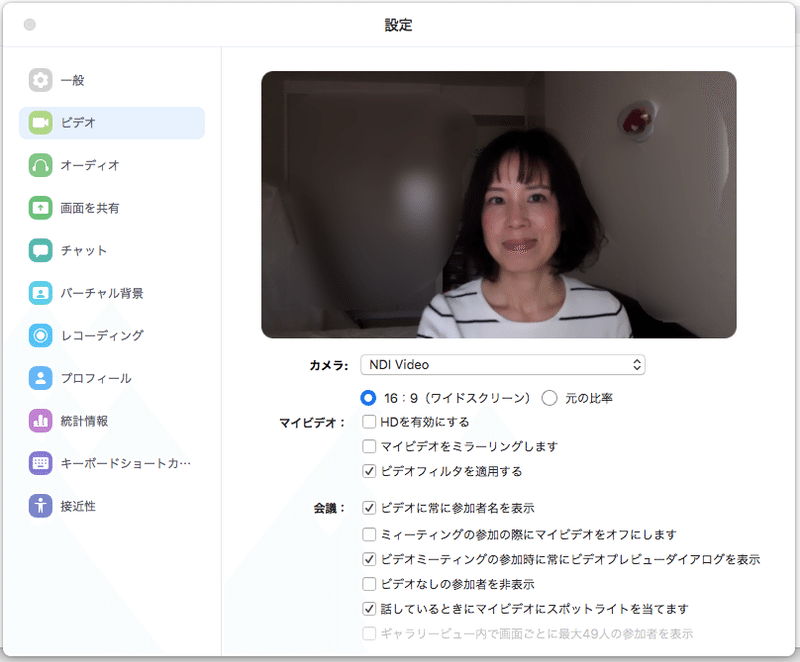
他にもiVCamアプリをiPhoneとノートPCにインストールすると実現するけど、対象のOSが、Windowsだけとのこと。(2020/05/14現在)
日々進化だと思います。
ぶっちゃけ、ZoomのカメラがiPhoneになった!との喜びは少なかったです。苦笑
情報を得た分、ビデオキャプチャーで複数カメラの映像が配信できる方が、ちょっと興味あるかもです。
ライブ配信するのか?!
ちょっと理解してきたおかげで、余計なことを考えた。
私の目的「ZoomのカメラをノートPC付属のカメラからから、iPhoneに変えてみたい。」だけだった。
(すんなりインストールできた)OBS Studioは、1つの画面にいくつもの映像画面を配置できて、FacebookライブやYouTubeライブにも使えそうなのだ。
ZoomのオンラインイベントをYoutubeで生配信する方法
(これまたnote記事でテンション上がりました。笑)
Facebookライブ配信をやる友たちよ、参考にしてくれ!
(私は・・・やらないと思う。笑)
と、情報収集だけで終わった今回でした。
補足
OBS StudioがiOSのZoomと連携できても、ちょっと使いにくい点があるらしい。
すべての設定した以降、OBS Studioは、毎回ターミナルから起動することになるそうなのだ。
アプリから起動すると、設定をし直しが必要かもと・・・
そもそも、Windowsの方はすんなりインストールできるようになっているっぽい。
あ、ぐちっぽい。笑
(でも、これ以上調べない。隣の芝は青いだけかも)2020/05/12時点
その後:追記
私の環境
ノートPC:MacBook Air
OS:macOS Catalina ver.10.15.4
カメラ:iPhone8
OSをバージョンアップして、改めてチャレンジしました!(2020/05/26)
こちらの記事も更新されています。↓
配信用レイアウトでオンラインミーティングに参加する(OBS仮想カメラ/virtual camera/Mac)
OBSのインストール
Mac版のOBS Virtual Cameraを導入する
ZoomからVirtual Cameraの動作を確認する
と進めていきましたが、ZoomからVirtual Cameraが動作しない・・・
この対処方法もバッチリ掲載されているので、ご安心を。
私は「ターミナル経由でZoomの署名を無効にする」処理が必要っぽい。
App StoreからXcodeをダウンロードする・・・ところまでしなくてもいいか・・・と思ってしまい、諦めました。
(開発ツールを入れてまでやりたいことではないと判断)
Zoomのバージョンも日々アップされている状況で、丁寧に対応が書かれているのがありがたかったです!
参考リンク集
検索に異様に時間を書けて集めた情報に敬意を込めて。
(検索が下手くそでごめんと思う。)
今回必要なもの
Zoomミーティング
OBS Studio(Open Broadcaster Software)
Mac版のOBS Virtual Cameraプラグイン
(インストーラーができますようにと願い、敢えてリンクなし)
参考リンク
配信用レイアウトでオンラインミーティングに参加する(OBS仮想カメラ/Mac版)
Mac 版 OBSでZoomやMicrosoft Teams、Google Meetにバーチャルカメラを利用する方法
OBSをバーチャルカメラとして出力してZoomやTeamsで映像ソースとして認識させる方法
OBS Studioの使い方|OBS Studioインストール、設定、ゲーム・ツイキャス録画方法をご解説
OBS Studioの詳しい使い方・設定方法
こぼれ話
OBS Studioはゲーマーさんたちのゲーム実況に活用されている。
息子にもライブ配信についてはゲーマーのYouTubeを見たらいいとアドバイスされていて見つけたのはゲーム実況情報。
ライブ配信するかな???
ん?オンラインレッスンってライブ配信だね・・・すこし勉強します。笑
追記
「そのうち、ミラーレス一眼レフカメラに変えてみたりしたい。」
そんな思いがある。
というくせに、私の手元にあるのは2013年に買ったミラーレス一眼(LUMIX DMC-GF6)という古いもの。
デジタル機器だからなんとかなるだろー!と、ちょいと検索してキーワードとなりそうなことだけをメモ。
・手持ちのデジカメをWEBカメラに代用するには「キャプチャーボード」が必要(PCとカメラを接続)
・最近(2018-2020年)のデジカメはキャプチャーボード無しでも繋がるらしい
・パススルー(クリーンHDMI出力、HDMIスルー出力とも言う)表示される画面に撮影時の設定値の情報表示が消せないと、Webカメラとしてはいらない情報が写り込んで使いにくい
・リモート撮影(PC側でデジカメを操作する)アプリの画面をOBS Studioなどのキャプチャーアプリで取り込んだらできるかも
と言っても、機器が古いことが今後のリモート生活に影響が出るのかもなぁと思う今日この頃。
Twitterやってます。フォロー大歓迎です。
つぶやいたおかげでnote記事にアウトプットできました。
iPhoneを外付けカメラとしてZoomと連携する
— 山﨑 明子あっこ/フォトグラファー (@yamaakko4) May 12, 2020
なんてことを試したらハマった・・・アカン。
私のバージョンではできないのかなぁ。
mac用の仮想カメラのプラグインのインストーラが整備されてからやればいいのか・・・今じゃない💦
たくさん見てくれてありがとうございます。 このサポートと言う愛は写真を撮る活動にフル活用します!
